分区教程丨磁盘管理怎么分区? -凯发网娱乐
2021-06-25 13:55:14
编辑:
阅读:716次
摘要
易我分区大师是一款强大而且专业的硬盘分区工具,可以支持大容量(最大16tb)的磁盘,支持:擦除或格式化分区、创建分区、删除分区、调整/移动分区、合并/分割分区。让您更好地利用硬盘空间。
小伙伴在买了新电脑或者加装了新硬盘后一定都会先进行分区吧,那小伙伴知道怎么用windows自带的磁盘管理器进行分区吗?小编就给大家分享下磁盘管理怎么分区吧。
第一、右键计算机选择管理,也可在资源管理器界面,右键计算机,选择管理,进入管理界面;
第二、点击存储-磁盘管理,这里我们需要注意几个常见的磁盘基础知识,一个是基本盘,一个是动态盘,还有就是主分区、逻辑分区和扩展分区,因为在这里我主要说明磁盘的简单分区操作;
第三、选择一个盘,比如说h盘,鼠标右键点击压缩卷,我们的的目标是将已经分好区的磁盘进行压缩;
第四、出现压缩界面了,我们就可以输入我们想要压缩的空间,也就是说你想要压缩出多少剩余空间,这里一般以m为单位,输入好你想要压缩的空间,你就可以点击确定了;
第五、完成以后,你就会发现原来的h盘变小了,剩余空间变的更大了;
第六、在磁盘管理界面里面,我们选中没有分区的剩余空间,鼠标右键选择新建卷;
第七、选择下一步后再选择新建卷的大小,默认是将余下的全部都分区,当然你也可以输入一个值;
第八、给你要分的去起一个驱动器号,一般都是安装字母的顺序排的,默认即可;
第九、点击完成,这样我们的新建卷的工作就完成了;然后打开资源管理器,看看是不是多了一个分区。
但其实,小编还有个更简单方法来进行分区,那就是使用。
易我分区大师是一款强大而且专业的硬盘分区工具,可以支持大容量(最大16tb)的磁盘,支持:擦除或格式化分区、创建分区、删除分区、调整/移动分区、合并/分割分区。让您更好地利用硬盘空间。可创建启动盘,支持用启动盘进行分区管理而无需进入系统;可以很轻松的在gpt和mbr磁盘之间相互转换而无须担心在此过程中发生数据丢失的个情况。
易我分区大师软件还可以升级/迁移/克隆基本磁盘分区、动态卷或gpt分区用户保护数据或磁盘升级。同时可恢复未分配空间上删除或丢失的分区,或恢复硬盘重新分区后丢失的分区。
步骤1.选择磁盘。
选中需要调整布局的磁盘,在易我分区大师(easeus partition master professional)右侧的功能列表中选择“调整磁盘布局”功能。
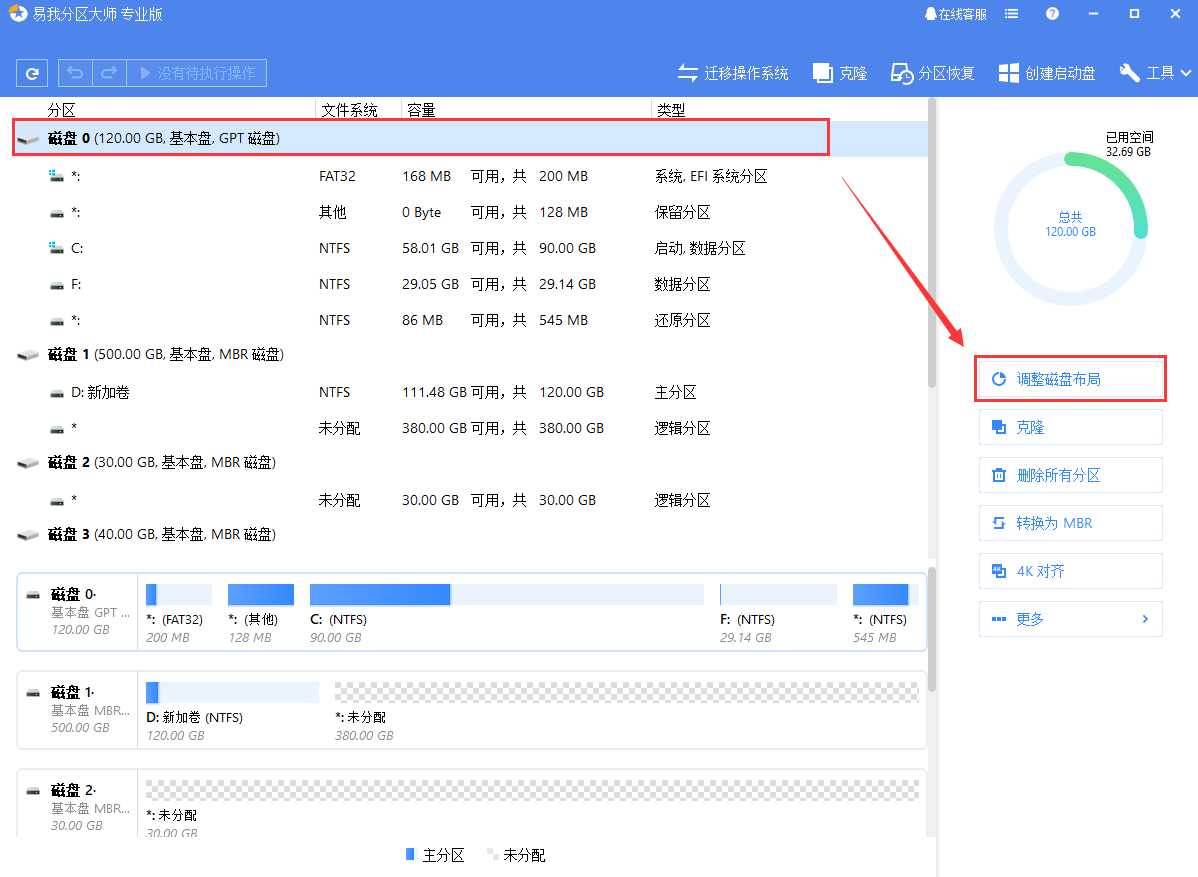
步骤2.调整磁盘布局。
在弹出的窗口中,通过拖拽各个分区左右两侧的黑色小圆点或设置分区大小,调整整个磁盘的布局。调整完毕后,点击“执行”。注意:该操作不会立即执行,而是先被列入待执行操作列表中。
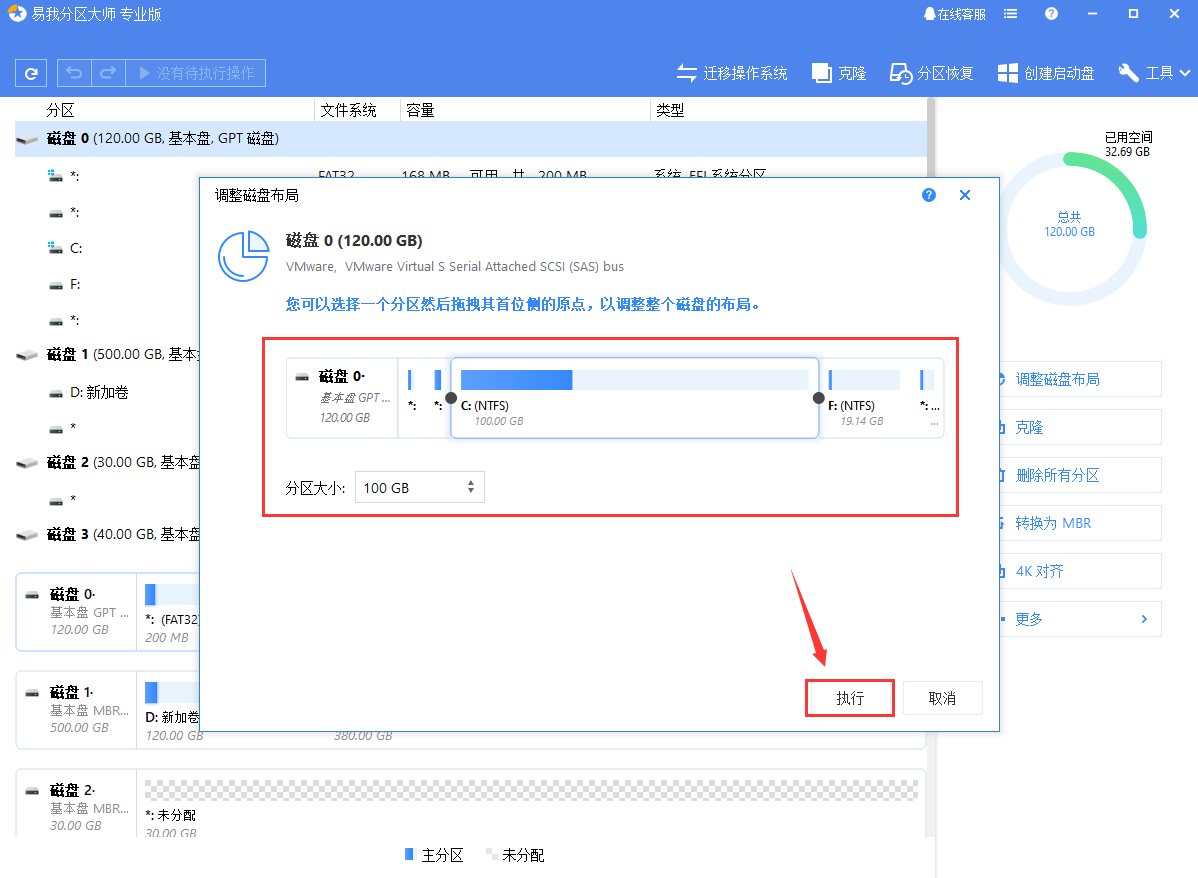
步骤3.执行操作。
确定要执行操作时,点击软件左上角的待执行操作列表,选择“应用”以执行该操作。
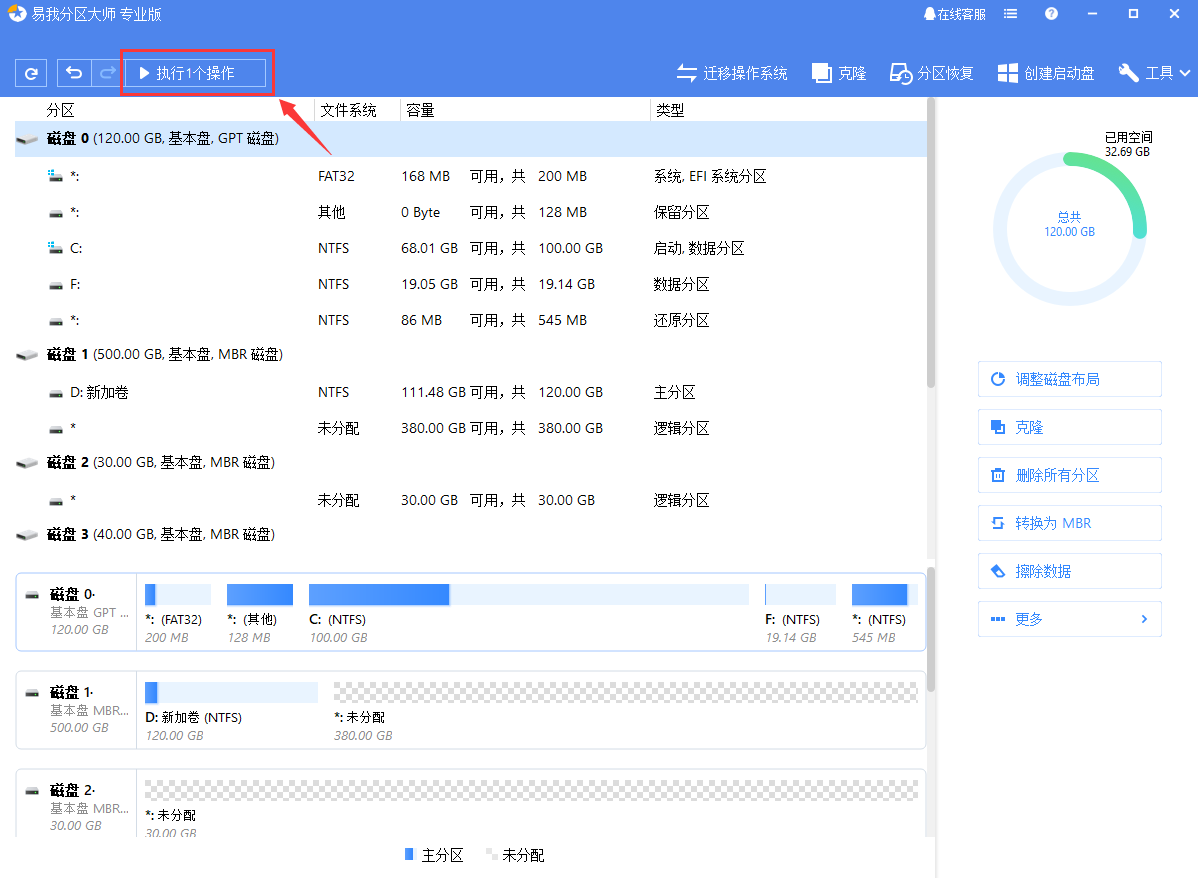
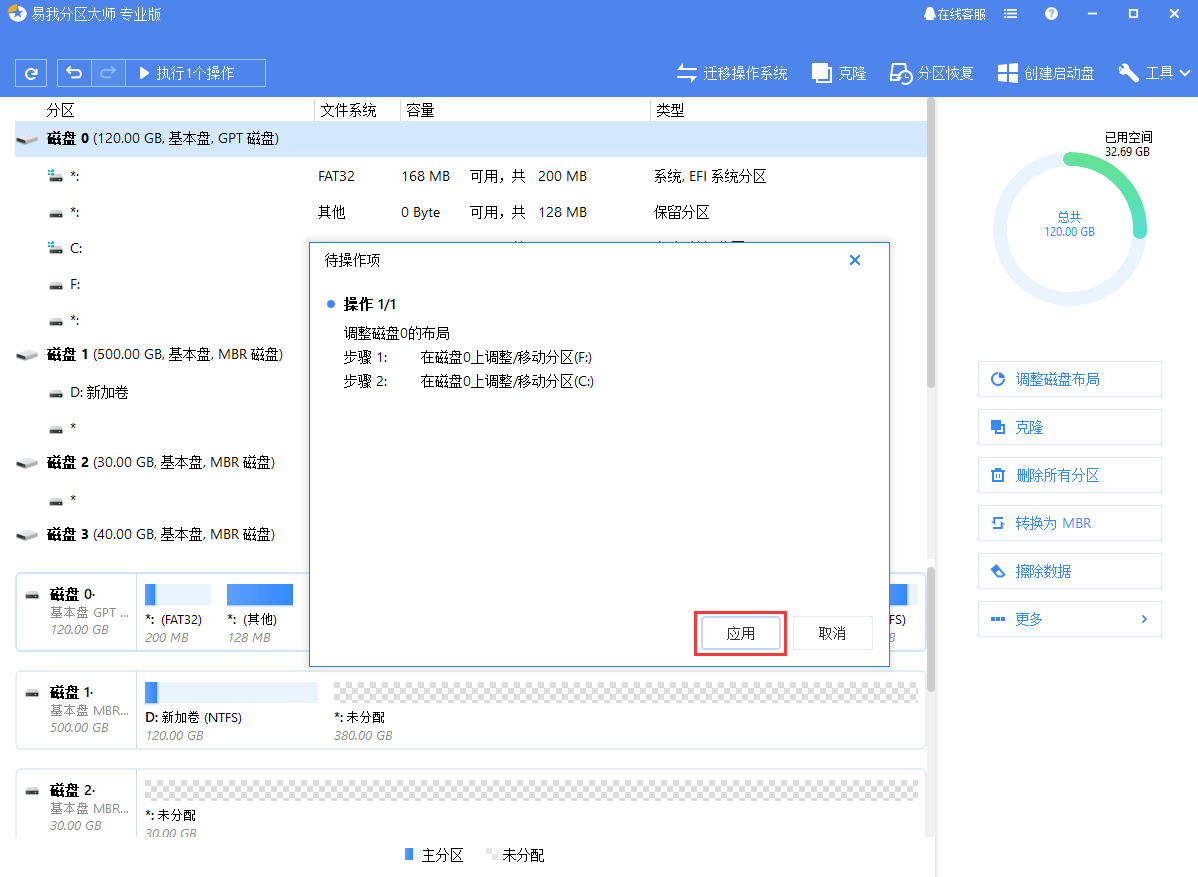
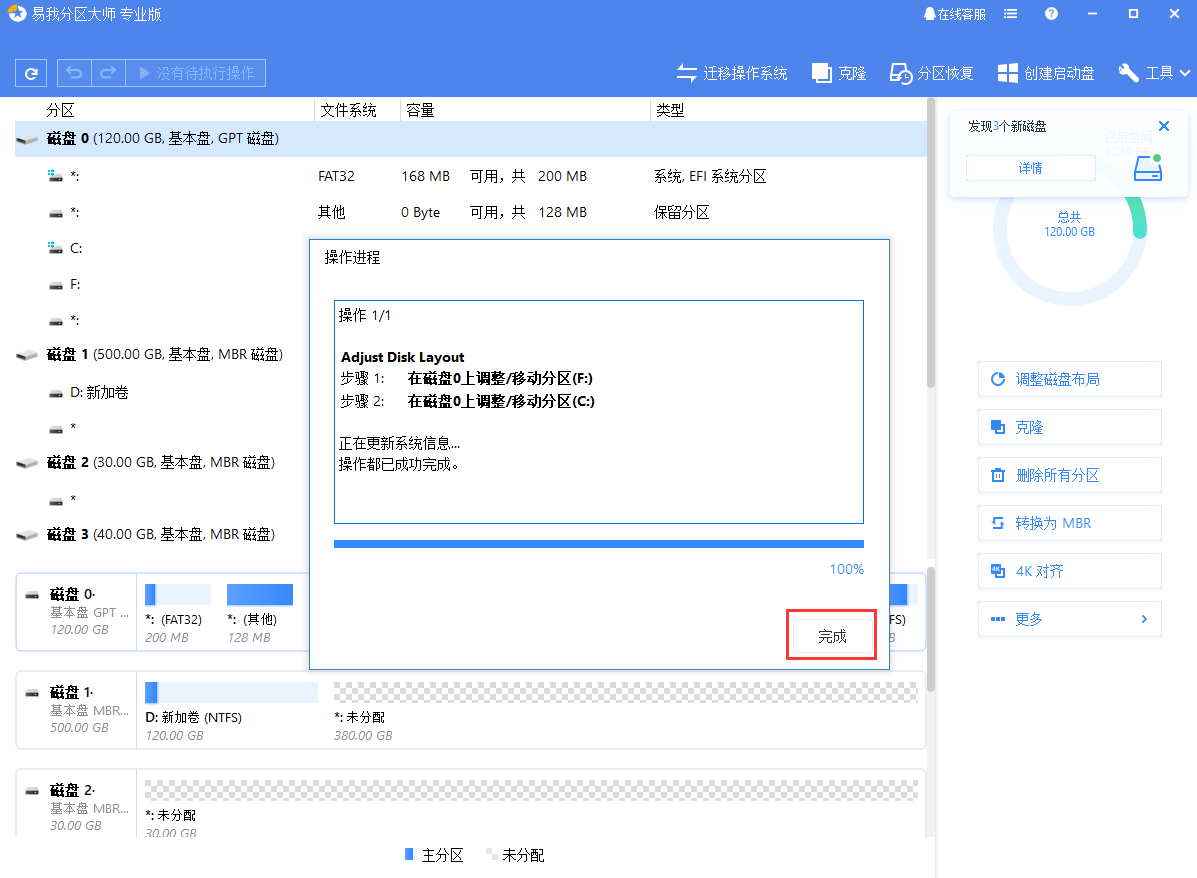
温馨提示:本文由易我科技网站编辑部出品转载请注明出处,违者必究(部分内容来源于网络,经作者整理后发布,如有侵权,请立刻联系凯发app官网登录处理)
标签:
 凯发app官网登录的产品中心
凯发app官网登录的产品中心 售后支持
售后支持 合作招商
合作招商


